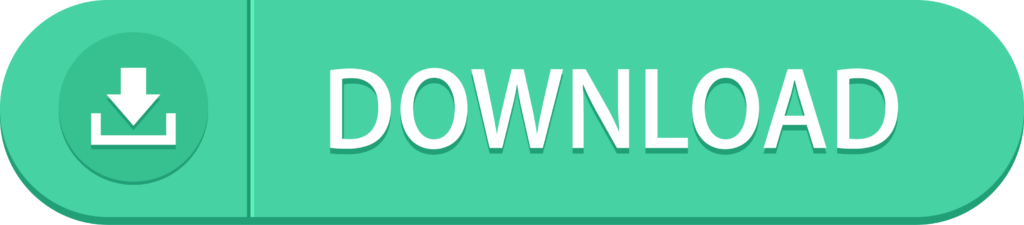OPS固標ソフト(2024、2021)Windows11 24H2・25H2への対応ページ
2025/10/15 更新
2024/12/02 公開
Microsoftより配信中の Windows11「24H2」「25H2」にアップデート後、OPS固標ソフト(2024、2021)を起動したときに「STD」環境が初期化(データが0件)される現象がございます。対象のお客様におかれましてはお手数ですが対処方法がございます。下記「ファイルのダウンロードと実行」欄を参照し、操作してください。
2025年10月1日にMicrosoftよりWindows11 25H2の配信が開始されました。下記に記載した内容のうち、「Windows 11(24H2)」の記載は、「25H2」にも共通して適用されます。
- 現象
- Windows11 「24H2」にアップデートされたコンピュータで、OPS固標ソフト(2024、2021)を起動したときに「STD」環境が初期化(データが0件になる)される。
※「24H2」でも「STD」以外の環境のデータは問題ありません。「24H2」でも固標ソフトを起動しなければ初期化されません。
- Windows11 「24H2」にアップデートされたコンピュータで、OPS固標ソフト(2024、2021)を起動したときに「STD」環境が初期化(データが0件になる)される。
- 対象となるコンピュータ
- Windows11 バージョン24H2 (Windows10、Windows11でも「24H2」より前のバージョンは対象外です。)
- 対象となるソフト
- OPS固標ソフト2024、2021 (公示、調査、相続税、精通者ソフトは対象外です。)
ファイルのダウンロードと実行
- すべてのアプリケーションを終了します。
- Windows11のバージョンが「24H2」になっていることを確認します。
- 確認方法
- [スタート]を右クリック → [設定]を開きます。
- 左側のメニューから[システム]をクリックします。
- 右側のメニューを一番下までスクロールし、[バージョン情報]をクリックします。
- [Windowsの仕様]にある「バージョン」が「24H2」になっていれば、下記手順3以降の操作に進みます。
「24H2」になっていない場合、以下手順3以降の操作は不要です。「24H2」にアップデート後に操作してください。
- 確認方法

- ファイルをダウンロードし、実行します。
- ユーザーアカウント制御画面が表示されます。「はい」ボタンをクリックしてください。
- 確認メッセージが順に表示されます。[はい]ボタンをクリックします。
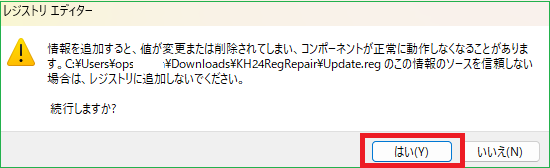
- 完了メッセージが順に表示されます。[はい]ボタンをクリックします。固標ソフトを起動し、「STD」環境のデータがあるかを確認してください。
ダウンロードしたファイルを1度実行して完了すれば、固標2024、固標2021ソフトの両方のソフトへの対処が完了します。
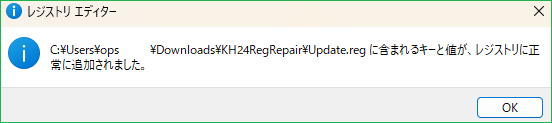
「24H2」にアップデート後、すでに固標ソフトを起動し「STD」環境のデータが初期化された場合は、お手数ですがバックアップデータをリストアしてください。
- かんたんバックアップからのデータ復元方法
- [メインメニュー]-[42.バックアップ/リストア]をクリックし画面を開きます。
- 画面上部で[リストア(復元)]を選択します。
- [データの選択]ボタンから最新の日時を選択し、実行ボタンをクリックします。
以上